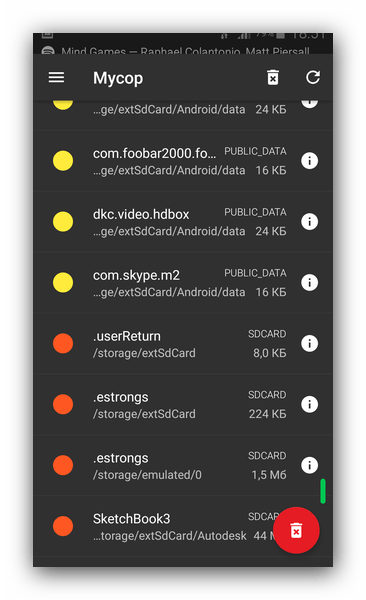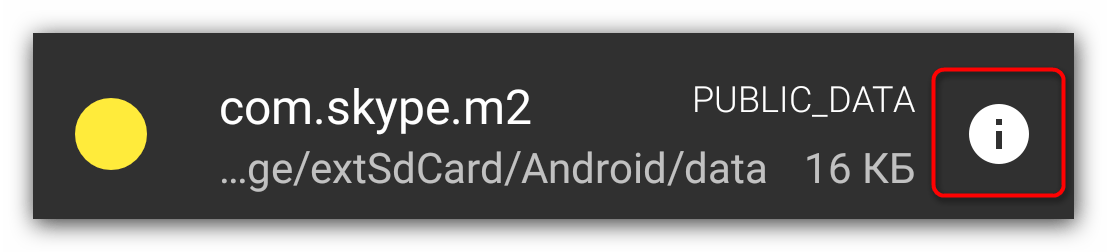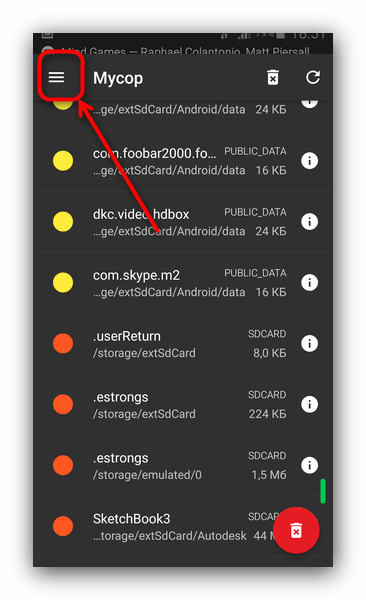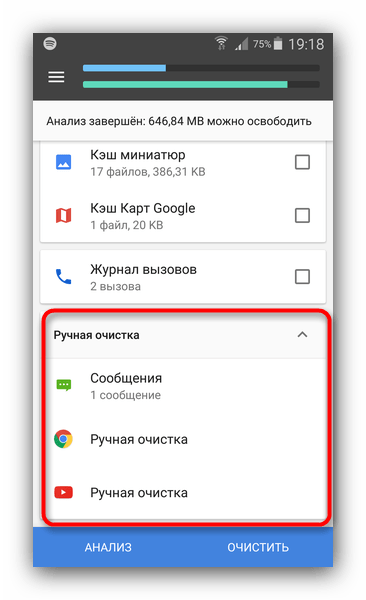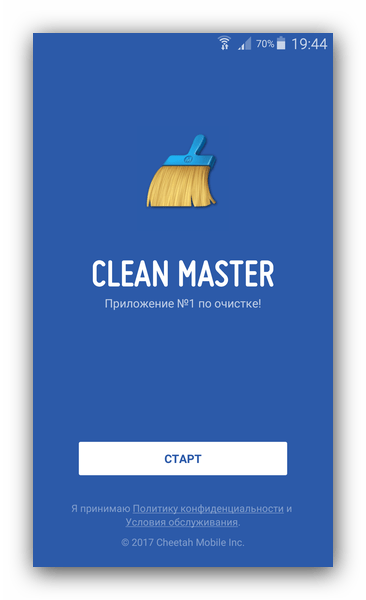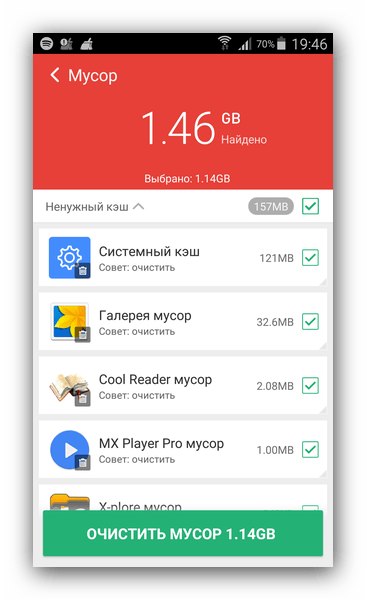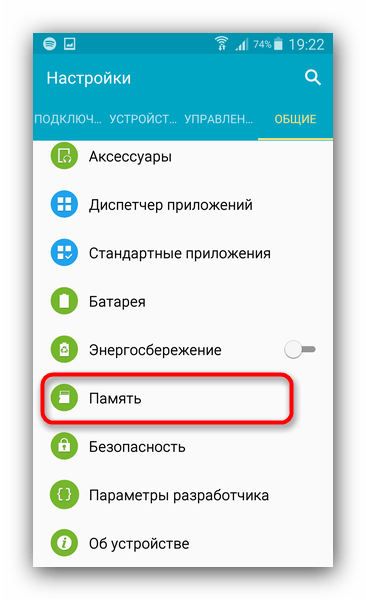Как почистить андроид от ненужных программ и файлов: Лучший чистильщик для Андроида [ТОП-10]. Программы для очистки телефона от мусора
Как почистить андроид от ненужных программ и файлов?
This comment is edited.
Почистить андроид от ненужных файлов можно следующим образом:
- открываем настройки — значок шестерни;
- переходим в раздел «приложения» или «app»;
- заходим в настройки отдельных программ;
- нажимаем кнопку «очистить кэш» или «clear cache».
Эту процедуру можно делать как с установленными, так и с системными приложениями. Стоит упомянуть о программах, занимающих больше всего памяти за счет временных файлов:
- браузеры Chrome и Opera — кэшируют большие объемы, которые могут занимать 100-200 мб;
- одна из системных программ, создающая много мусора – это галерея, ее нужно чистить как можно чаще;
- приложения Вконтаке, Одноклассники, Агент, Viber кроме сохраненных файлов, о которых будет сказано ниже сохраняют кэш;
- периодически стоит очищать мусор из Play Market, Сервисы Google Play.
Почистить андроид вручную можно по разному, в зависимости от работающих программ. Сначала удаляем файлы эскизов фотографий:
- открываем файловый менеджер, лучше скачать из Play Market, так как встроенный не поддерживает работу со скрытыми файлами;
- заходим в память устройства — sdcard0 или sdcard1;
- переходим в папку «DCIM/.thumbnails», последняя должна начинаться именно с точки;
- удаляем все содержимое — уменьшенные изображения, которые сохраняются при работе галереи.
Почистить android от мусора можно, удалив ненужные файлы приложений. Осуществляется это также через файловый менеджер:
- Агент — заходим в папку «Agent», в которой расположены директории «Cache» и «Preview», удаляем все что в них лежит;
- Вконтакте — открываем «.vkontakte» здесь располагаются загруженные на страницу фото и просмотренные гифки, которые можно удалить, тут же заходим в «cache/audio» и стираем файлы, оставшиеся после прослушивания музыки;
- Viber — в папке «viber/media/.thumbnails» расположены отправленные фото, их можно удалять.
Директорию «Bluetooth» надо периодически чистить, так как со временем она начинают занимать много памяти. После установки приложений остаются apk файлы, некоторые из них могут весить 50 мб, поэтому после установки их следует убирать.
TitaniumBackup сохраняет приложения с данными в одноименную папку в память телефона, для освобождения которой лучше всего перемещать бэкапы на флэшку с помощью файлового менеджера. Игры после удаления оставляют рекламные видео. Они обычно хранятся в папке с названием приложения.
В интернете советуют для увеличения памяти удалять системные приложения. Это не совсем верно, так как при этом освобождается раздел system, а не data, в котором работают установленные программы.
Можно убрать обновления ненужных системных приложений, например, Google фильмы или Google книги. Для этого надо:
- в общих настройках зайти в пункт «приложения»;
- найти в списке нужную программу и открыть ее;
- нажать кнопку «удалить обновления».
Вам будет интересно узнать какие приложения можно удалить с андроида
Как почистить телефон Android от ненужных файлов и осовободить место
Сейчас я расскажу как почистить телефон Андроид от ненужных файлов и освободить таким образом место в памяти устройства. Чистить будем ручным и полуавтоматическим способами.
Будьте аккуратны! Не удалите случайно нужные вам файлы или фотографии.
Данная статья подходит для всех брендов, выпускающих телефоны на Android 10/9/8/7: Samsung, HTC, Lenovo, LG, Sony, ZTE, Huawei, Meizu, Fly, Alcatel, Xiaomi, Nokia и прочие. Мы не несем ответственности за ваши действия.
Внимание! Вы можете задать свой вопрос специалисту в конце статьи.
Удаляем ненужные файлы вручную
Встроенные приложения
Рекомендуется сначала попробовать способы очистки мусора стандартными средствами. Инструкция:
Как на Android перенести приложение на карту памяти (флешку)
Освобождаем место в хранилище
Лишние файлы в гаджете можно перенести во внешнюю память, например, электронные книги, видеоролики, картинки и т.д.
Инструкция:
Подобные действия выполняем со всеми ненужными файлами, но которые жалко удалить.
Как удалить историю в Google Chrome на Android
Как удалить/очистить историю в Яндексе на телефоне Android
Чистим историю браузера
Браузер на телефоне или планшете Андроид может затормаживать работу системы. Для решения проблемы необходимо очистить его историю посещений.
Рассмотрим процесс очистки истории браузера на примере Google Chrome:
- Открываем браузер Гугл Хром.
- Переходим в меню, для этого жмем на 3 точки в верхнем правом углу.
- Жмем на раздел «История».
- Выбираем вкладку «Очистить историю».
- В меню «Временной диапазон» указываем значение «Все время».
- Теперь необходимо установить выделение возле строки «История просмотра» и «Изображения и иные файлы…». Во 2-м пункте выделяем «Файлы cookie…».
- Удаляем выбранные ненужные файлы в истории браузера.
Удаление сообщений в мессенджерах


В СМС и сообщениях из мессенджеров может содержаться много лишней информации. Удалить эти данные можно следующим образом:
- Зажимаем пальцем ненужные сообщения.
- Отобразится окно, в которым жмем на «Выбрать все». Данная опция позволит полностью очистить сообщения в мессенджере.
- Удаляем все записи.
Используем сторонние программы
Сторонний софт позволяет очистить ПЗУ и ОЗУ от ненужных файлов, что существенно ускорит работу мобильного девайса. Рассмотрим самые популярные приложения для выполнения этой операции.
Clean Master
Данное приложение позволяет не только провести очистку лишних файлов, но и проверить устройство на вирусы.


На основном экране находятся такие опции:
Как очистить/освободить память на Android телефоне
SD Main
Заходим в программу и выбираем опцию «Сканирование».


После сканирования на экране отобразится информация для следующих разделов:
- Базы данных.
- Приложения.
- Система.
- Мусор.
У пользователя будет возможность выполнить очистку каждого этого раздела. Для этого жмем на корзину или активируем полную очистку. В приложении имеется свой файловый менеджер, при помощи которого можно управлять расположенными на гаджете файлами.


App Cache Cleaner
Очень удобная программа, которая позволяет очистить ненужные файлы одним нажатием. Сразу после входа в приложение в автоматическом режиме начинается сканирование системы. Пользователю будет предложено очистить ненужную информацию.


Нажимаем на кнопку «Deep Clean» для запуска полного сканирования девайса. Когда процесс сканирования будет завершен, жмем на кнопку «Clear».


Как удалить загруженные файлы на телефон Android
Чистим ненужные файлы на Андроид через компьютер
Этот способ позволяет удалить ненужные файлы из памяти устройства Андроид через компьютер. Для этого мобильный гаджет следует подключить к компьютеру через кабель miniUSB.
Затем выполняем такие шаги:
Как почистить телефон Андроид от ненужных файлов

Одной из неприятных особенностей ОС Android является неэффективное использование хранилищ памяти. Проще говоря – внутренний накопитель и SD-карта засоряются мусорными файлами, которые не приносят никакой пользы. Сегодня мы расскажем вам, как бороться с этой проблемой.
Как очистить девайс от ненужных файлов
Есть несколько методов очистки памяти устройства от мусора – с помощью сторонних приложений и системными средствами. Начнем с приложений.
Способ 1: SD Maid
Программа, основным предназначением которой и является освобождение накопителей от ненужной информации. Работать с ней просто и удобно.
Скачать SD Maid
- После установки приложения открываем его. Тапаем по вкладке «Мусор».
- Внимательно прочитайте рекомендации, которые оставили разработчики СД Мейд, затем нажимайте на кнопку в нижнем правом углу.
- Если у вас есть рут-доступ, выдайте его приложению. Если нет – начнется процесс сканирования системы на наличие мусорных файлов. По его окончании увидите картину, похожую на скриншот ниже.

Желтым отмечены файлы, которые можно безбоязненно удалять (как правило, это технические компоненты удаленных приложений). Красные – пользовательская информация (например, кэш музыки клиентов Вконтакте вроде VK Coffee). Проверить принадлежность файлов тем или иным программам можно, нажав на серую кнопку с символом «i».
Однократное нажатие на тот или иной элемент запустит диалог удаления. Чтобы убрать весь мусор разом, просто нажмите на красную кнопку с изображением мусорного бака. - Затем можно нажать на кнопку меню в верхнем левом углу.

В нем можно, например, найти дубликаты файлов, очистить информацию пользовательских приложений и прочее, однако для большинства представленных там опций необходима полная версия, поэтому подробно останавливаться на этом не будем. - По окончании всех процедур просто выходите из приложения двойным нажатием кнопки «Назад». Спустя какое-то время манипуляцию стоит повторить, поскольку память загрязняется периодически.
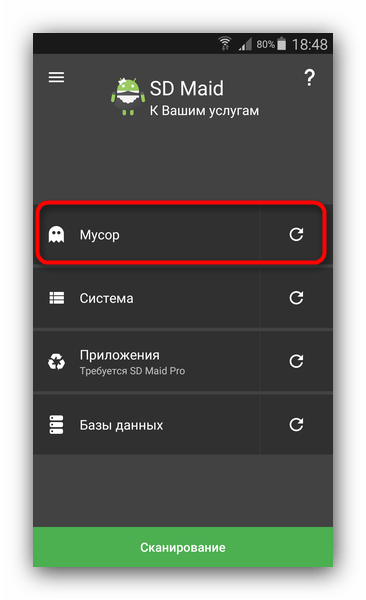
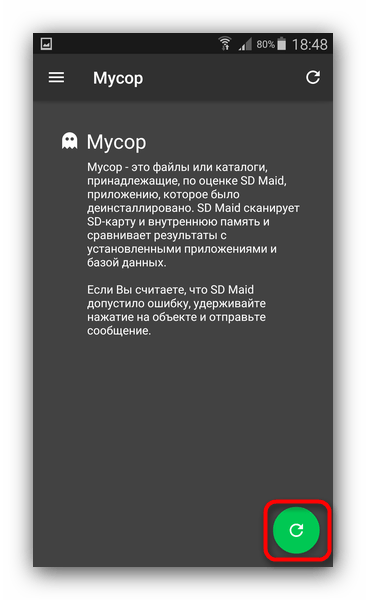

Этот способ хорош своей простотой, однако для более полного и точного удаления ненужных файлов функционала бесплатной версии приложения все-таки недостаточно.
Способ 2: CCleaner
Android-вариант известного чистильщика мусора для Windows. Как и старшая версия, отличается быстротой и удобством.
Скачать CCleaner
- Открываем установленное приложение. После ознакомительной инструкции появится главное окно программы. Нажимайте на кнопку «Анализ» внизу окна.
- По окончании процесса проверки появится список данных, которые алгоритмы программы сочли пригодными к удалению. Для удобства они разделены на категории.
- Нажатие на любую из них откроет подробности файлов. В них можно удалить отдельный элемент, не затрагивая остальные.
- Чтобы очистить всё целиком в отдельной категории, выделите её, поставив галочку в квадрате справа, затем нажмите на кнопку «Очистить».
- В категории «Ручная очистка» располагаются данные вшитых в прошивку приложений, например, Google Chrome и клиента YouTube.

У Сиклинера нет разрешений для очистки файлов таких приложений, поэтому пользователю предлагается удалить их вручную. Будьте осторожны – алгоритмы программы могут посчитать ненужными закладки или сохраненные страницы! - Как и в способе с SD Maid, рекомендуется периодически повторно сканировать систему на наличие мусора.
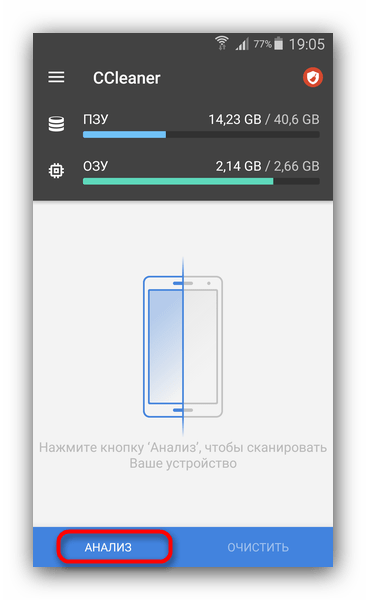



CCleaner по ряду параметров предпочтительнее СД Мейд, однако в некоторых аспектах (это касается в первую очередь кэшированной информации) он работает хуже.
Способ 3: Clean Master
Одно из самых популярных и навороченных приложений для Android, способных очищать систему.
Скачать Clean Master
- Запустив приложение, нажмите на кнопку «Старт».

Начнется процесс анализа файлов и поиска мусорной информации. - По его окончании появится разделенный на категории список.

Он предоставляет довольно детальную информацию о том или ином элементе. Как и в случае с другими чистильщиками, будьте внимательны – порой приложение может удалить и нужные вам файлы! - Выделите то, что хотите удалить, и нажимайте на «Очистить мусор».
- После окончания можете познакомиться и с другими опциями Клин Мастера – возможно, найдете что-то интересное для себя.
- Процедуру очистки памяти стоит провести еще раз, через некоторое время.

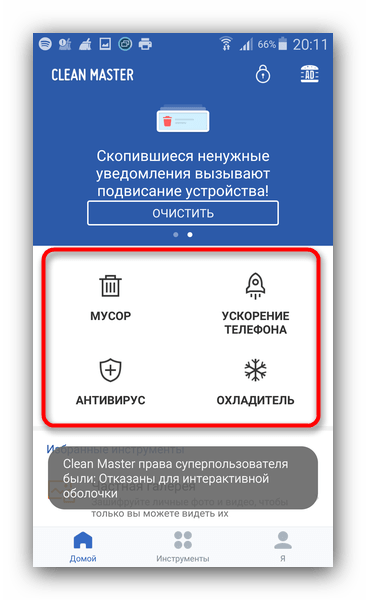
Среди всех приложений-очистителей Clean Master обладает самым широким функционалом. С другой стороны, кому-то такие возможности могут показаться избыточными, как и количество рекламы.
Способ 4: Системные средства
В ОС Android есть встроенные компоненты для очистки системы от ненужных файлов, так что если не хотите устанавливать стороннее приложение – можете воспользоваться ими.
- Откройте «Настройки» (например, открыв «шторку» и воспользовавшись соответствующей кнопкой).
- В группе общих настроек отыщите пункт «Память» и зайдите в него.

Обратите внимание, что местонахождение и название этого пункта зависит от прошивки и версии Android. - В окне «Памяти» нас интересуют два элемента – «Кэшированные данные» и «Прочие файлы». Подождите, пока система соберет информацию о занимаемом ими объеме.
- Нажатие на «Кэшированные данные» вызовет окно диалога об удалении.

Предупреждаем – будет удален кэш всех установленных приложений! Сохраните нужную информацию и только тогда нажимайте «ОК».
- По окончании процесса переходим к «Прочие файлы». Нажатие на этот пункт приведет вас к подобию файлового менеджера. Элементы можно только выделять, просмотр не предусмотрен. Выделите то, что хотите очистить, затем нажимайте на кнопку с иконкой мусорной корзины.
- Готово – в накопителях устройства должен освободиться значительный объем.

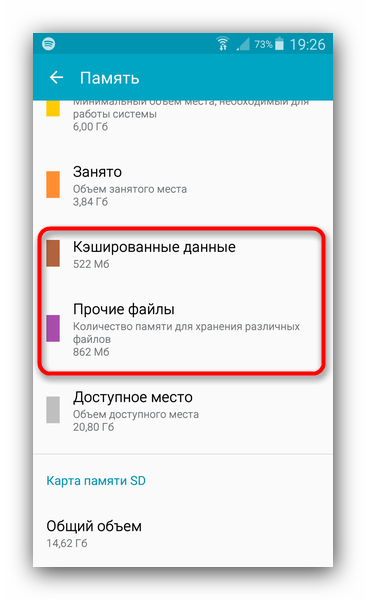
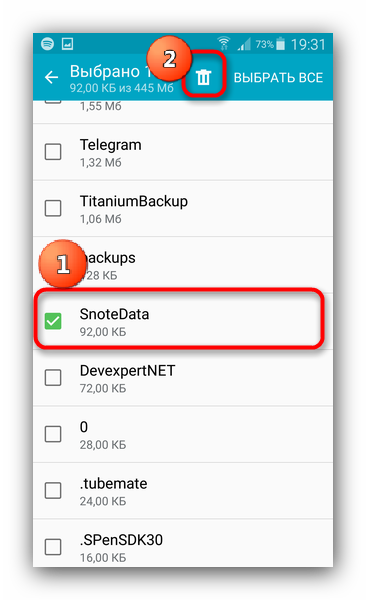
Системные средства, к сожалению, работают довольно грубо, поэтому для более тонкой очистки устройства от мусорной информации мы все-таки советуем использовать упомянутые выше сторонние приложения.
Как видите, задача очистки девайса от ненужной информации решается довольно просто. Если вы знаете еще методы удаления мусора с телефона или планшета, поделитесь в комментариях.
 Мы рады, что смогли помочь Вам в решении проблемы.
Мы рады, что смогли помочь Вам в решении проблемы.
 Опишите, что у вас не получилось.
Опишите, что у вас не получилось.
Наши специалисты постараются ответить максимально быстро.
Помогла ли вам эта статья?
ДА НЕТ
Как почистить телефон андроид от ненужных файлов
Если нужно очистить память телефона за пару минут — эта статья для Вас, тем более сколько бы не было памяти в мобильном устройстве — рано или поздно она закончится и придется избавляться от старых, ненужных и попросту мусорных файлов. Сегодня мы расскажем Вам, как очистить телефон на Android от мусора и освободить как можно больше памяти.
Содержание:
Виды памяти на устройствах Android
 В современных смартфонах и планшетах предусмотрено несколько видов памяти, каждый из которых выполняет свои функции:
В современных смартфонах и планшетах предусмотрено несколько видов памяти, каждый из которых выполняет свои функции:
- Память RAM или ОЗУ. ОЗУ — вид памяти, обеспечивающий работу запускаемых или уже запущенных процессов. Это буферная память, пользующаяся любыми приложениями, как установленными, так и системными. Данные быстро записываются и удаляются. Памяти RAM активна при постоянном подключении к источнику питания. Системная информация о RAM доступна в менеджере Task Managers — здесь можно посмотреть объем выделенной и свободной памяти.
- Память ROM или ПЗУ — вид памяти, выполняющий свои функции постоянно. ROM не предполагает наличие постоянного источника энергии — память не стирается, даже если источник будет отключен. ROM в большинстве случаев требуется для хранения операционной платформы Android. Данные, занесенные в эту память, сложно подвергнуть каким-либо изменениям, в обычных условиях они доступны только для чтения.
- Внутренняя память — Internal phone storage. Этот вид памяти предоставляется владельцу смартфона для того, чтобы он мог хранить свои данные. В этот список включены файлы, программы, приложения, медиа контент, текстовая информация и другое. Информация о состоянии, объеме занятой и свободной памяти доступна в меню настроек в соответствующем разделе.
- Внешняя память Micro SD. На флэш-память можно записывать любую информацию, редактировать или удалять отдельные файлы. Карта памяти дает возможность переносить на нее часть приложений из внутреннего хранилища, высвобождая место для системных файлов. Производители предлагают большие объемы внешней памяти, вплоть до 128 гигабайт.
Самый простой и быстрый способ очистить память телефона
- Первый простой способ — Зайдите в Галлерея -> Альбомы -> Видео или Фото с камеры (если есть возможность — то отсортируйте файлы по размеру/весу), после чего — удалите самые «тяжелые» файлы.
- Второй простой способ — Зайдите в Настройки -> Хранилище -> Очистка и удалите все мусорные файлы, которые нашлись на вашем телефоне при помощи данной функции.
Как очистить память телефона на андроиде
Как мы уже выяснили в начале статьи — память в телефоне бывает разной (внутренняя постоянная, оперативная и внешняя-подключаемая).
 Устройства с операционной системой Андроид практически постоянно используют ОЗУ и внутреннюю память. Быстро и просто очистить ее можно как стандартными средствами, так и прибегнуть к помощи стороннего софта. Девайс будет работать значительно быстрее, если в нем хватает оперативной памяти и ее как можно больше. Если внутренняя память практически несвободна, то смартфон начнет часто выдавать ошибки системы, произвольно перезагружаться, зависать и показывать низкую производительность.
Устройства с операционной системой Андроид практически постоянно используют ОЗУ и внутреннюю память. Быстро и просто очистить ее можно как стандартными средствами, так и прибегнуть к помощи стороннего софта. Девайс будет работать значительно быстрее, если в нем хватает оперативной памяти и ее как можно больше. Если внутренняя память практически несвободна, то смартфон начнет часто выдавать ошибки системы, произвольно перезагружаться, зависать и показывать низкую производительность.
Пользователям, которые еще не знают, как очистить телефон, нужно пользоваться следующими средствами:
- Собственным функционалом устройства;
- Сторонним софтом, предназначенным для мобильного устройства;
- Персональным компьютером;
- Онлайн-сервисами — облачными хранилищами.
Любой из предложенных способов можно считать достаточно быстрым, простым и эффективным для того, чтобы очистить память телефона Андроид.
Как очистить внутреннюю память на Андроиде
Для повышения производительности устройства нужно очищать не только внутреннюю память, но и ОЗУ.
Чтобы проверить состояние и очистить ОЗУ, необходимо:
- Активировать системную клавишу, расположенную слева или справа.
- Посмотреть перечень открытых приложений в открывшемся окне.
- Посмотреть объем заполненной ОЗУ.
- Нажать на крестик на дисплее и очистить ОЗУ, занятую приложениями.
Системную память, которую использует операционная система, таким способом очистить нельзя.
Если разбираться в премудростях сторонних программ нет желания и возможности, можно провести процедуру вручную, после чего устройство заработает значительно быстрее. К способам ручной очистки относится:
- очистка кэша приложений и браузера;
- удаление сообщений;
- удаление приложений, которые давно не используются;
- очистка телефона от файлов, хранящихся на нем.
Ручная очистка памяти телефона Андроид занимает больше времени, чем автоматическая, но дает сопоставимые результаты.
Удаление сообщений в android

 Удаление сообщений актуально, если устройство используется несколько лет, а количество текстового контента исчисляется тысячами файлов. Очистка телефона от сообщений выполняется так:
Удаление сообщений актуально, если устройство используется несколько лет, а количество текстового контента исчисляется тысячами файлов. Очистка телефона от сообщений выполняется так:
- Переход в приложение «сообщение» из рабочего стола.
- Зажать пальцем одно из сообщений.
- В открывшемся меню активировать пункт «выбрать все».
- Активировать действие «удалить».
Удаление приложений в android
Ненужные приложения, занимающие место, можно удалить через меню операционной системы или на рабочем столе, если устройство имеет фирменную прошивку. Для этого иконка приложения зажимается и ликвидируется с рабочего стола.
Совет: если в оболочке Андроида есть полноценное меню, удаление с рабочего стола иконки не приведет к ликвидации приложения. Для удаления программы нужно заходить в меню и уже там зажимать иконку и убирать ее в корзину.
Удаление файлов в android
Внутренний накопитель можно очистить также с помощью встроенного файлового менеджера — стандартной программы, которая есть на любом устройстве Андроид. Алгоритм удаления может отличаться на устройствах разных производителей, но в целом действия нужно выполнять одни и те же.
На большинстве устройств алгоритм действий следующий:
- Открыть рабочий стол телефона см иконками приложений.
- Найти приложение «файлы» и зайти в него.
- В открывшемся окне появятся категории файлов, информация об объеме занятой памяти.
- Выбрать категорию.
- В открывавшемся списке файлов отметить те, которые нужно удалить или активировать команду «выбрать все».
- Удалить файлы.
Переносим приложения на карту памяти, пк или облако
- Для переноса файлов на карту нужно прибегнуть к приложению File Explorer. Просто запускаем приложение, находим файлы в памяти телефона, отмечаем их и указываем место будущего расположения.
- Для переноса файлов на ПК — просто подключите телефон по средствам USB кабеля к компьютеру и копируйте файлы, как с флешки.
- Для переноса файлов в облако — установите приложение Google Диск, введите данные от Google-аккаунта (залогинитесь), далее кликаете на клавишу «Загрузить» и выбираете те файлы, которые вы хотите загрузить в облако. После окончания загрузки данных в облако — их можно удалить с мобильного телефона.
Очищаем память автоматически средствами андроид и сторонними приложениями. Удаление кэша и мусора в браузере.
Кэш в мобильном устройстве — это промежуточный буфер, содержащий информацию, к которой пользователь может в ближайшее время обратиться. Кэш позволяет экономить время на вычислительных процессах, обеспечивает быстрый доступ и повышает производительность. Но, если файловый кэш накапливается, он начинает затормаживать систему, занимая много места в памяти.
Очистить кэш можно следующим способом:
- Открыть меню настроек устройства.
- Найти раздел «все приложения».
- Открыть менеджер приложений.
- Поочередно открывать каждую из программ в списке и активировать клавишу «очистить кэш».
Очистка телефона от мусора, накопившегося в браузере, выполняется следующим способом:
- Зайти в браузер.
- Открыть меню, расположенное с боковой стороны.
- Активировать команду «очистить историю».
- Установить необходимые настройки: что удалять и за какой промежуток времени.
- Активировать команду «удалить данные».
Как очистить внешнюю (карты памяти) память телефона

 Внешнюю память тоже нужно периодически очищать. Очистка может быть мягкой (ручное выборочное удаление файлов) или радикальной (полное форматирование(удаление всех файлов) с карты памяти). Рассмотрим каждый способ подробнее.
Внешнюю память тоже нужно периодически очищать. Очистка может быть мягкой (ручное выборочное удаление файлов) или радикальной (полное форматирование(удаление всех файлов) с карты памяти). Рассмотрим каждый способ подробнее.
Ручное удаление файлов
Самым результативным в ручной очистке является удаления самых «тяжелых» файлов, как правило — это видео, аудио файлы или фотографии высокого разрешения. Для их удаления нужно зайти в галерею и отсортировать все файлы по размеру, после чего удалить самые «тяжелые».
Совет: Если в галереи вашего мобильного устройства нельзя отсортировать файлы по их размеру — воспользуйтесь файловым менеджером. Например Total Commander.
Форматирование внешней памяти устройства
Файлы с внешнего накопителя можно удалить, проведя полное форматирование.
Процесс форматирования состоит из следующих шагов:
- Переход в настройки Андроид.
- Поиск и переход в раздел «Память».
- Выбор команды «Отключить SD-карту».
- Выйти из настроек.
- Снова зайти в настройки.
- Найти и активировать команду «Очистка карты памяти».
Загружаем приложения и файлы сразу на карту памяти с интернета
Научиться загружать приложения сразу на карту памяти можно следующим образом:
- Зайти в «настройки».
- Открыть раздел памяти.
- Найти подраздел с приблизительными названиями: «Основная память» или «Память по умолчанию».
- Отметить пункт «Карта памяти».
Если все действия выполнены верны, на карту памяти будут скачивать все приложения автоматически.

Как очистить телефон от вирусов бесплатно
Бесчисленное количество раздражающих рекламных баннеров, медленная работа устройства — все это признаки наличия вирусных программ на устройстве. Удалять вирусы нужно незамедлительно, так как вредоносные программы помимо мелких доставляют серьезные проблемы — крадут личную информацию, читают переписку пользователей. Чтобы этого не произошло, нужно установить на смартфон антивирусную программу. Подойдет любой из известных антивирусов, представленных на Play Market.
Все, что нужно сделать, это:
- Установить из Play Market любой понравившийся антивирус.
- Запустить приложение.
- Запустить проверку системы.
- Дождаться сканирования системы.
- Удалить вредоносные файлы, если они были найдены антивирусной программой.
Также можно удалить вирусы со смартфона вручную. Обычно к этому способу пользователи прибегают, когда сканирование антивирусом не дало желанных результатов.
Чтобы наверняка избавиться от вирусов, нужно сделать следующее:
- Зайти в раздел настроек.
- Найти вкладку «диспетчер приложений».
- Открыть перечень приложений.
- Удалить приложения, которые были установлены незадолго до того, когда начались проблемы с работой устройства.
- Зайти в меню приложения и активировать команду «удалить».
Как полностью очистить телефон на Андроид, без возможности восстановить личные файлы
Наиболее простой способ полной очистки памяти без возможности восстановить файлы — сброс до заводских настроек. Внутренняя память очистится на 100 процентов, а пользователь на выходе получит чистый Андроид.
Для сброса к заводским настройкам нужно:
- Зайти в раздел «настройки» на смартфоне.
- Открыть раздел «восстановление и сброс».
- Активировать команду «восстановление заводских настроек».
Приложения для очистки памяти телефона
Из многочисленного перечня приложений для очистки ОЗУ и ПЗУ пользователи хорошо отзываются о:
- Clean Master. Приложение удаляет из памяти ненужные файлы, остающийся от работы программ мусор, сканирует устройство на наличие вредоносных файлов. Также программа помогает ускорить телефон путем оптимизации уже запущенных процессов. Работа некоторых приложений оптимизируется с целью охлаждения перегревающегося процессора.
- Mobile Boost. Это приложение — находка для обладателей смартфонов, работающих уже довольно долго, поскольку поддерживает старую версию операционной системы. Для запуска процесса очистки нужно только включить приложение и активировать кнопку «Clear».
- SD Maid. При запуске программа сразу предложит провести сканирование, после чего выдаст полный отчет о состоянии памяти отдельно по каждому разделу. Пользователь может очистить все полностью или сделать выборочное удаление по разделам. В программе есть также встроенный файловый менеджер.
Мобильные файловые менеджеры
 Чтобы не запутаться в интерфейсе устройства, рекомендуется очищать память устройства простым и понятным софтом, например мобильным файловым менеджером ES.
Чтобы не запутаться в интерфейсе устройства, рекомендуется очищать память устройства простым и понятным софтом, например мобильным файловым менеджером ES.
Алгоритм работы следующий:
- Зайти в Play Market.
- Найти приложение в поисковой строке.
- Скачать и установить ES Проводник на смартфон.
- Запустить проводник. Программа проанализирует количество свободного места, предоставит перечень файлов, которые можно удалить.
- Зайти в боковое меню программы.
- Перейти в раздел «локального хранилища».
- Активировать клавишу «устройство».
- Открыть окно с папками, которые расположены во встроенном хранилище. Можно проверить содержание каждой из папок и удалить ненужные файлы.
Аналогичным образом очищаются библиотеки с медиа контентом. Для перехода в подраздел «библиотеки», нужно выбрать его в боковом меню программы.
Часто пользователи Андроид не могут увидеть файлы, которые занимают место во внутренней памяти. В этом случае нужно активировать в программе функцию «показывать скрытые файлы».
Как почистить Андроид от мусора

Одной из неприятных особенностей ОС Android является неэффективное использование хранилищ памяти. Проще говоря – внутренний накопитель и SD-карта засоряются мусорными файлами, которые не приносят никакой пользы. Сегодня мы расскажем вам, как бороться с этой проблемой.
Как почистить Андроид от мусора
Содержание — Как почистить Андроид от мусора:
Как очистить девайс от ненужных файлов
Есть несколько методов очистки памяти устройства от мусора – с помощью сторонних приложений и системными средствами. Начнем с приложений.
Способ 1: SD Maid
Программа, основным предназначением которой и является освобождение накопителей от ненужной информации. Работать с ней просто и удобно.
Скачать SD Maid
1. После установки приложения открываем его. Тапаем по вкладке «Мусор».
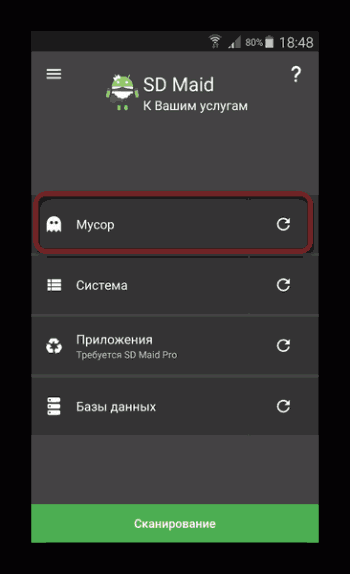
2. Внимательно прочитайте рекомендации, которые оставили разработчики СД Мейд, затем нажимайте на кнопку в нижнем правом углу.
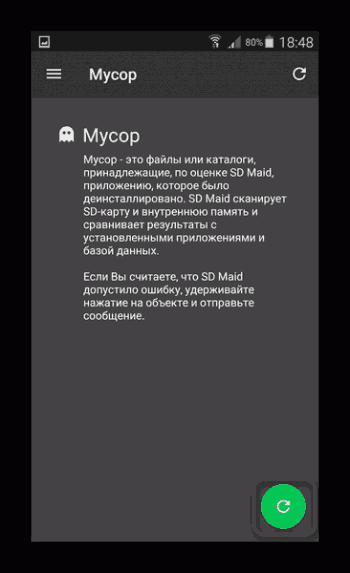
3. Если у вас есть рут-доступ, выдайте его приложению. Если нет – начнется процесс сканирования системы на наличие мусорных файлов. По его окончании увидите картину, похожую на скриншот ниже.

Желтым отмечены файлы, которые можно безбоязненно удалять (как правило, это технические компоненты удаленных приложений). Красные – пользовательская информация (например, кэш музыки клиентов Вконтакте вроде VK Coffee). Проверить принадлежность файлов тем или иным программам можно, нажав на серую кнопку с символом «i».
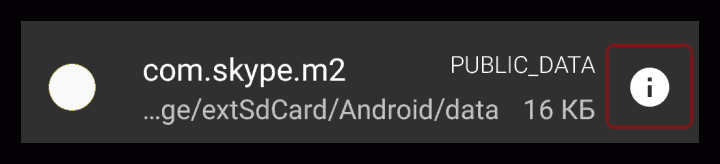
Однократное нажатие на тот или иной элемент запустит диалог удаления. Чтобы убрать весь мусор разом, просто нажмите на красную кнопку с изображением мусорного бака.
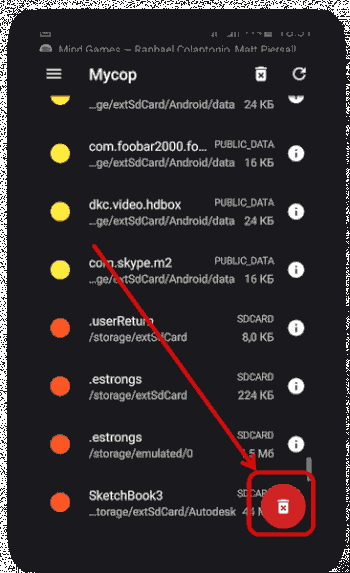
4. Затем можно нажать на кнопку меню в верхнем левом углу.
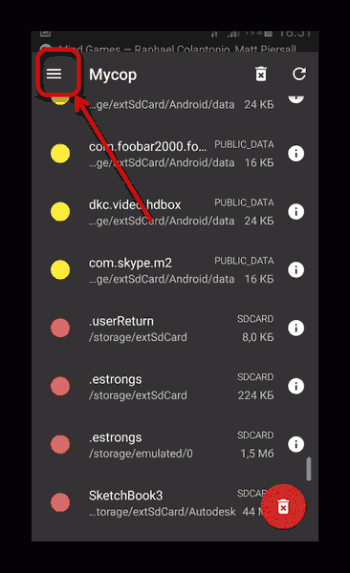
В нем можно, например, найти дубликаты файлов, очистить информацию пользовательских приложений и прочее, однако для большинства представленных там опций необходима полная версия, поэтому подробно останавливаться на этом не будем.
5. По окончании всех процедур просто выходите из приложения двойным нажатием кнопки «Назад». Спустя какое-то время манипуляцию стоит повторить, поскольку память загрязняется периодически.
Этот способ хорош своей простотой, однако для более полного и точного удаления ненужных файлов функционала бесплатной версии приложения все-таки недостаточно.
Способ 2: CCleaner
Android-вариант известного чистильщика мусора для Windows. Как и старшая версия, отличается быстротой и удобством.
Скачать CCleaner
1. Открываем установленное приложение. После ознакомительной инструкции появится главное окно программы. Нажимайте на кнопку «Анализ» внизу окна.
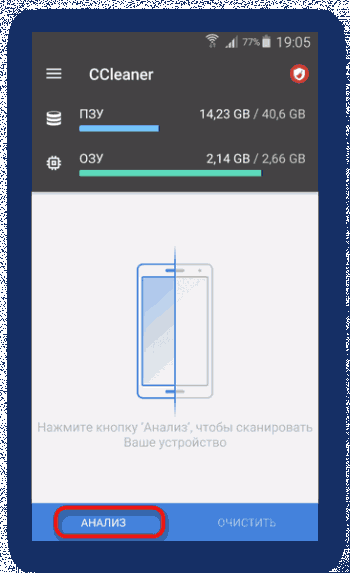
2. По окончании процесса проверки появится список данных, которые алгоритмы программы сочли пригодными к удалению. Для удобства они разделены на категории.

3. Нажатие на любую из них откроет подробности файлов. В них можно удалить отдельный элемент, не затрагивая остальные.
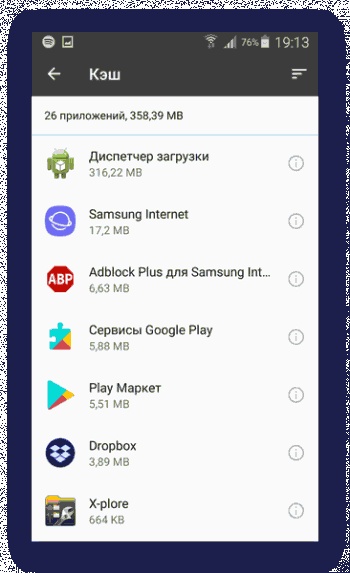
4. Чтобы очистить всё целиком в отдельной категории, выделите её, поставив галочку в квадрате справа, затем нажмите на кнопку «Очистить».
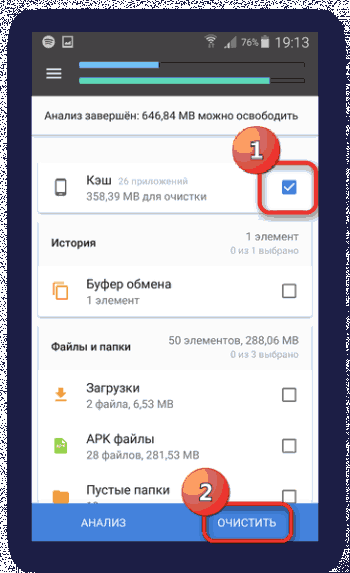
5. В категории «Ручная очистка» располагаются данные вшитых в прошивку приложений, например, Google Chrome и клиента YouTube.
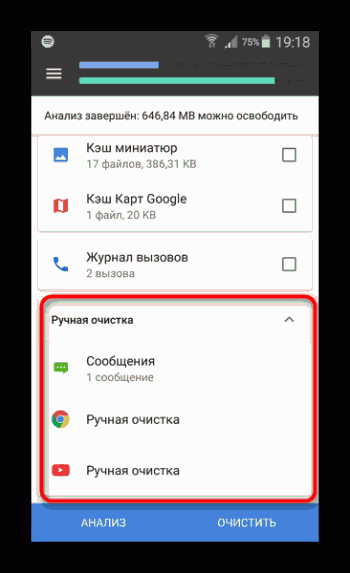
У Сиклинера нет разрешений для очистки файлов таких приложений, поэтому пользователю предлагается удалить их вручную. Будьте осторожны – алгоритмы программы могут посчитать ненужными закладки или сохраненные страницы!
6. Как и в способе с SD Maid, рекомендуется периодически повторно сканировать систему на наличие мусора.
CCleaner по ряду параметров предпочтительнее СД Мейд, однако в некоторых аспектах (это касается в первую очередь кэшированной информации) он работает хуже.
Способ 3: Clean Master
Одно из самых популярных и навороченных приложений для Android, способных очищать систему.
Скачать Clean Master
1. Запустив приложение, нажмите на кнопку «Старт».
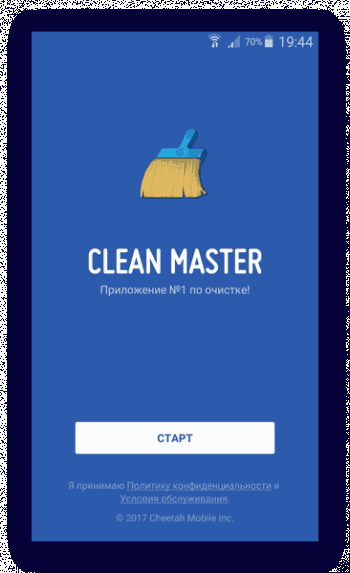
Начнется процесс анализа файлов и поиска мусорной информации.
2. По его окончании появится разделенный на категории список.
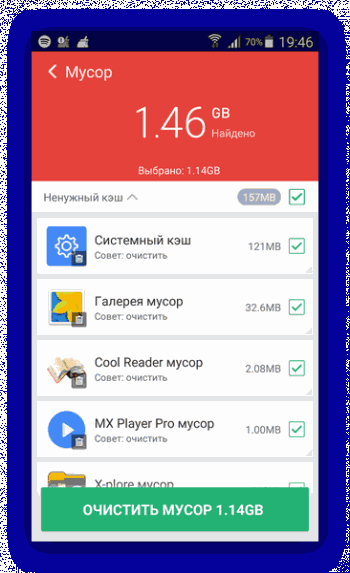
Он предоставляет довольно детальную информацию о том или ином элементе. Как и в случае с другими чистильщиками, будьте внимательны – порой приложение может удалить и нужные вам файлы!
3. Выделите то, что хотите удалить, и нажимайте на «Очистить мусор».
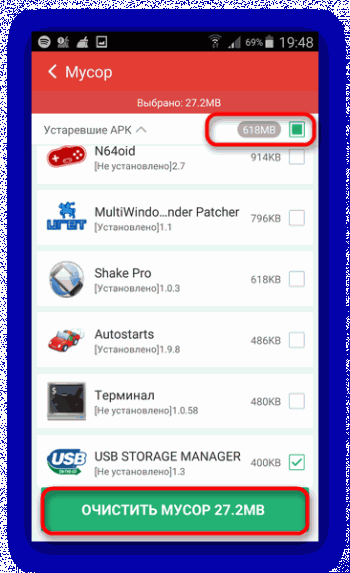
4. После окончания можете познакомиться и с другими опциями Клин Мастера – возможно, найдете что-то интересное для себя.
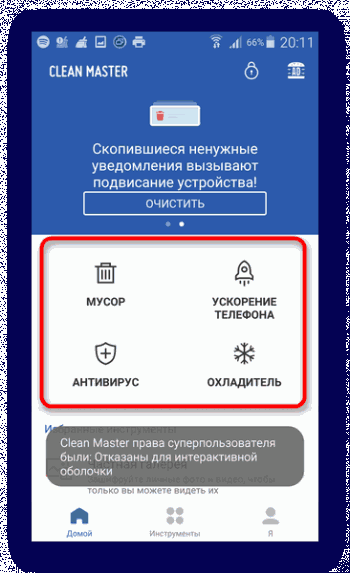
5. Процедуру очистки памяти стоит провести еще раз, через некоторое время.
Среди всех приложений-очистителей Clean Master обладает самым широким функционалом. С другой стороны, кому-то такие возможности могут показаться избыточными, как и количество рекламы.
Способ 4: Системные средства
В ОС Android есть встроенные компоненты для очистки системы от ненужных файлов, так что если не хотите устанавливать стороннее приложение – можете воспользоваться ими.
1. Откройте «Настройки» (например, открыв «шторку» и воспользовавшись соответствующей кнопкой).
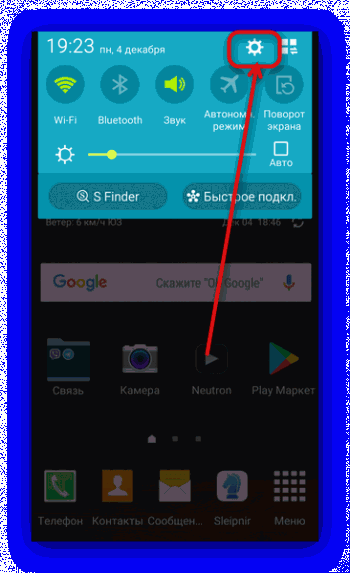
2. В группе общих настроек отыщите пункт «Память» и зайдите в него.
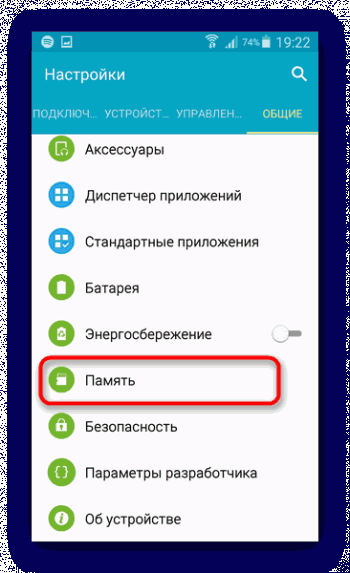
Обратите внимание, что местонахождение и название этого пункта зависит от прошивки и версии Android.
3. В окне «Памяти» нас интересуют два элемента – «Кэшированные данные» и «Прочие файлы». Подождите, пока система соберет информацию о занимаемом ими объеме.
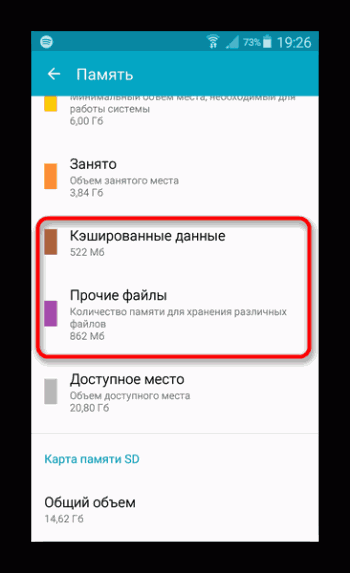
4. Нажатие на «Кэшированные данные» вызовет окно диалога об удалении.
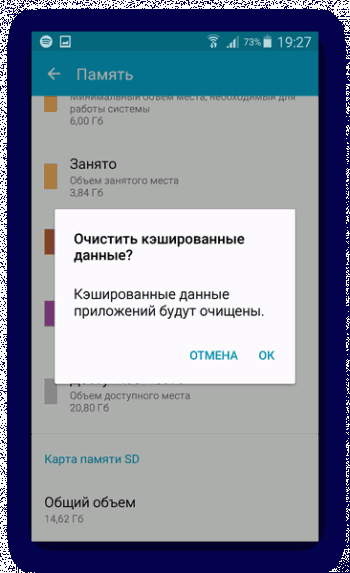
Предупреждаем – будет удален кэш всех установленных приложений! Сохраните нужную информацию и только тогда нажимайте «ОК».
5. По окончании процесса переходим к «Прочие файлы». Нажатие на этот пункт приведет вас к подобию файлового менеджера. Элементы можно только выделять, просмотр не предусмотрен. Выделите то, что хотите очистить, затем нажимайте на кнопку с иконкой мусорной корзины.
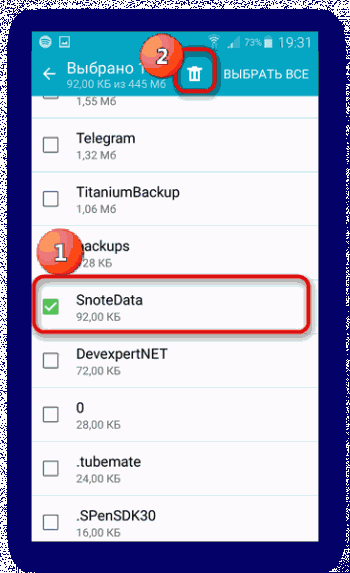
6. Готово – в накопителях устройства должен освободиться значительный объем.
Системные средства, к сожалению, работают довольно грубо, поэтому для более тонкой очистки устройства от мусорной информации мы все-таки советуем использовать упомянутые выше сторонние приложения.
Как видите, задача очистки девайса от ненужной информации решается довольно просто.
Как почистить телефон Андроид от ненужных файлов и мусора
Многих людей, которые недавно приобрели телефоны или планшеты, волнует вопрос о том, как можно
Пользователи мобильных устройств часто интересуются, как можно открыть ZIP-файл на Андроиде. Большие файлы, которые
Пользователи часто не знают, как можно скрыть папку на смартфоне с Андроидом. Проблема в
Владельцам мобильных устройств полезно знать, как скачать торрент-файл на устройство с Андроидом. Протокол BitTorrent
5 бесплатных приложений для очистки Android и освобождения места для хранения

 40 забавных каракулей для любителей кошек и вашей кошки Сумасшедшая подруга
40 забавных каракулей для любителей кошек и вашей кошки Сумасшедшая подруга

 60 цитат об измене парня и лежащего мужа
60 цитат об измене парня и лежащего мужа

 120 бесплатных паролей Wi-Fi в аэропорту Со всего мира
120 бесплатных паролей Wi-Fi в аэропорту Со всего мира

 4 способа повысить и оптимизировать силу и скорость беспроводного сигнала WiFi
4 способа повысить и оптимизировать силу и скорость беспроводного сигнала WiFi
 6 Приложение для виртуального номера телефона SIM-карты для смартфонов iOS и Android
6 Приложение для виртуального номера телефона SIM-карты для смартфонов iOS и Android

 6 Лучший VPN для игр — без лагов, пакет 0% Потеря и сокращение пинга ms
6 Лучший VPN для игр — без лагов, пакет 0% Потеря и сокращение пинга ms
7 бесплатных приложений для поиска, шпионажа и отслеживания украденных смартфонов Android

 10 лучших бесплатных хостингов WordPress с собственным доменом и безопасной безопасностью
10 лучших бесплатных хостингов WordPress с собственным доменом и безопасной безопасностью

 10 GPS-трекер для смартфонов в поисках пропавших без вести, похищенных и похищенных Ребенок
10 GPS-трекер для смартфонов в поисках пропавших без вести, похищенных и похищенных Ребенок
7 Программное обеспечение для поиска кражи ноутбука с GPS-отслеживанием местоположения и SpyCam
Скачать бесплатно McAf ee AntiVirus Plus на 30 дней
.
Руководство по весенней очистке вашего Android-смартфона 1-2-3
Часто можно услышать, как люди жалуются, что их телефон начал работать медленнее, или что у них закончилось место, или что срок службы батареи больше не работает хорошо.
Многие из этих вещей могут быть вызваны различными приложениями, файлами и другими случайными вещами, которые накапливаются по мере того, как вы используете свой телефон.К счастью, его легко очистить, и в Android есть инструменты для выполнения этой работы.
1. Удаление приложений
Первое, с чего нужно начать, — это удалить все приложения, которые вы не используете.Мы все склонны накапливать приложения с течением времени, оставляя их там на случай, если они когда-нибудь понадобятся. Если вы их не используете, удалите их.
Нет никакой реальной пользы в том, чтобы держать приложения, которые вы не используете.Они загромождают ящик вашего приложения, занимают место и могут работать в фоновом режиме или выходить в Интернет без вашего ведома. Если вы хотите узнать, сколько места занимает приложение, перейдите в «Настройки »> «Хранилище»> «Приложения» , затем выберите в меню « Сортировка по размеру ».
Помимо удаления загруженных приложений, вы можете отключить любые системные приложения, которые вам не нужны.Когда вы отключаете приложение, его значок скрывается, все обновления удаляются, вы не можете запустить его, и оно не запускается автоматически.
Чтобы отключить приложение, перейдите в «Настройки »> «Приложения », затем найдите приложение и нажмите « Отключить ».Чтобы снова включить его, снова найдите приложение и коснитесь Включить . Обратите внимание, что отключение работает только для встроенных системных приложений, которые нельзя удалить.
Избавьтесь от приложений «Speed Booster»
Пока вы работаете, вам следует избавиться от всех установленных вами приложений, повышающих производительность.Они собирают сотни миллионов загрузок, но почти все это мусор.
Эти приложения включают в себя убийцы задач, ускорители ОЗУ или что-нибудь еще, что обещает ускорить работу вашего телефона.Они не работают. Очистители кеша не нужны, потому что эта функция встроена в операционную систему. Антивирусные приложения обычно не нужны, потому что все приложения, представленные в Play Store, проверяются на наличие вредоносных программ (если вы не загружаете приложения из внешних источников). Использование средств экономии заряда батареи обычно не продлевает срок ее службы.
Все эти типы приложений предъявляют серьезные претензии, которые редко выполняются.Чаще они замедляют работу вашего телефона или разряжают аккумулятор. Кроме того, они, как правило, заполнены рекламой, и многие из них не заботятся о конфиденциальности ваших данных.
Если вы хотите пойти дальше, вы можете заняться и некоторыми из известных приложений.Facebook печально известен тем, что замедляет работу Android — так почему бы вместо этого не попробовать некоторые из альтернатив?
В
Android есть инструменты, которые помогут вам определить ресурсоемкие приложения.Диаграмма батареи показывает, какие из них потребляют больше всего энергии, а некоторые версии Android позволяют вам видеть, какие приложения занимают вашу оперативную память.
2. Освободить место
Каждый телефон имеет ограниченный объем памяти, который на несколько гигабайт меньше заявленного.Большинство устройств теряют до 8 ГБ из-за операционной системы и предустановленных приложений, и восстановить это невозможно.
Таким образом, вам нужно следить за свободным пространством.Вы можете сделать несколько вещей, чтобы освободить много места для хранения.
Перейдите в «Настройки »> «Хранилище », чтобы увидеть, как ваше пространство распределяется между вашими приложениями, мультимедиа, кэшированными данными и другими файлами.
Нажмите Приложения , затем Сортировка по размеру в меню, и вы увидите, сколько места занимает каждое приложение.Это не только файлы приложения, но и любой контент (например, автономные плейлисты в Spotify) и кэшированные данные.
Если вы не хотите удалять приложение, вы можете нажать Очистить данные , чтобы освободить место на нем.Однако это приведет к полному сбросу приложения, включая все данные для входа, сохраненные настройки или оценки.
Что удалить?
Вам не нужно беспокоиться о Кэшированных файлов , так как это управляется Android.Когда вы используете приложения, определенные файлы и данные кэшируются, поэтому их можно быстро восстановить, что ускоряет работу приложения. Android решает, насколько большим может стать кеш, и разумно удаляет его содержимое, если ему нужно больше места.
Изображения, видео и аудио говорят сами за себя, а также дают вам простой способ освободить место.Если вам по какой-либо причине не нужно хранить свои фотографии и видео на телефоне (возможно, вы часто находитесь вне зоны действия Wi-Fi или 4G), вы можете использовать облачный сервис для их хранения.
Google Фото — очевидный выбор, предлагающий неограниченное хранилище для слегка сжатых файлов, но вы также можете использовать Flickr, Dropbox или почти любое другое облачное приложение.
Точно так же вы можете загрузить свою полную медиатеку iTunes в Google Play Music, не платя за потоковую службу Google.
Разные файлы
Другая категория называется Other или Misc .Его сложнее вызвать, поскольку он содержит буквально все ваши пользовательские данные.
Здесь могут храниться настройки приложений, файлы или сохранения игр, а также файлы, которые вы перетащили со своего рабочего стола.Здесь также находится папка Download, содержащая все, что вы загрузили через браузер — часто это то, что нужно очистить.
Вы можете определить, к чему относится каждый из них, поскольку обычно они аккуратно отсортированы по папкам.Вы можете удалить любые файлы, которые вам не нужны, или любые папки, относящиеся к удаленным вами приложениям. Если вы не знаете, что это за файл или папка, лучше не трогать их.
Конечно, если у вас есть телефон со слотом microSD, вам не нужно беспокоиться об освобождении места.Последние версии Android позволяют перемещать приложения или большие файлы на карту. Просто коснитесь имени приложения, затем нажмите кнопку Переместить на SD-карту .
3. Восстановление заводских настроек
Наконец, самый простой вариант: сброс настроек до заводских.Это немного больно делать это, но если ваш телефон действительно замедлился, выдает ошибки или он просто глючит, сброс к заводским настройкам — лучший вариант. Просто сначала убедитесь, что вы сделали резервную копию всего.
При сбросе к заводским настройкам с вашего устройства удаляется все, включая всю информацию вашей учетной записи, возвращая его в состояние, в котором вы его впервые купили.
Когда вы снова включите его, вам нужно будет ввести данные своей учетной записи Wi-Fi и Google. Все ваши старые приложения должны начать автоматически переустанавливаться.Многие приложения теперь могут выполнять резервное копирование своих данных в вашу учетную запись Google (например, Pokemon GO), и если какое-либо из ваших делает это, то эти данные будут восстановлены без необходимости что-либо делать.
В остальном вам необходимо убедиться, что у вас есть правильный план резервного копирования.Гелий — хороший вариант, хотя и не самый простой в использовании, или вы можете проверить наши другие рекомендации для приложений резервного копирования Android.
Ваши приложения для весенней уборки?
Очистить телефон Android легко, и по большей части необходимые вам инструменты встроены прямо в операционную систему.Хотя небольшое замедление со временем неизбежно, очистка нежелательной почты и избавление от некорректных приложений время от времени должны поддерживать бесперебойную работу вашего телефона.
Как поддерживать телефон в тонусе? У вас есть любимые приложения, которые помогут в работе? Дайте нам знать об этом в комментариях.
Первоначально написано Крисом Хоффманом 26 августа 2013 года.
6 бесплатных альтернатив WeTransfer для максимально быстрой отправки больших файлов
Хотите быстро и бесплатно отправить файл другу или передать данные между устройствами? Эти приложения для передачи файлов помогут вам быстро отправлять большие файлы.
Об авторе
Энди — бывший печатный журналист и редактор журнала, который пишет о технологиях уже 15 лет. За это время он внес вклад в бесчисленное количество публикаций и написал работы по копирайтингу для крупных технологических компаний.Он также предоставил экспертные комментарии для средств массовой информации и организовал панели на отраслевых мероприятиях.
Подробнее об Энди Беттсе
Подпишитесь на нашу рассылку новостей
Подпишитесь на нашу рассылку, чтобы получать технические советы, обзоры, бесплатные электронные книги и эксклюзивные предложения!
Еще один шаг…!
Подтвердите свой адрес электронной почты в только что отправленном вам электронном письме.
.
14 лучших приложений для очистки телефона Android в 2020 году
В повседневной жизни у нас обычно есть привычка очищать мобильные данные. С одной стороны, мы хотим освободить больше памяти телефона и обеспечить его бесперебойную работу. С другой стороны, мы хотим защитить конфиденциальность, создаваемую личным просмотром или использованием гаджета. В то время, когда нам нужно тщательно очистить наши мобильные телефоны перед их продажей или после покупки подержанных. В настоящее время нам нужно найти лучшее приложение для очистки телефона Android .
Но как мы можем выбрать подходящий инструмент после поиска по таким ключевым словам, как «очистить телефонное приложение» в Google? Что ж, чтобы классифицировать приложения для уборки для планшетов или телефонов Android, этот пост покажет вам 14 приложений и предоставит их исчерпывающие функции для справки. Обратите внимание, что независимо от того, какой инструмент очистки вы выберете в конце, не забудьте сначала сделать резервную копию своего телефона Android, чтобы предотвратить потерю важных данных.
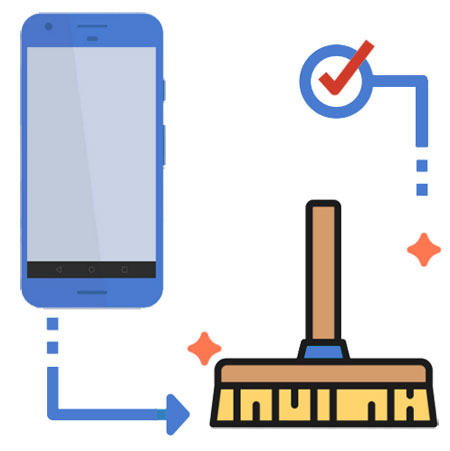
Введение: 14 лучших приложений для очистки Android
1.MobiKin Assistant для Android (версия Android)
Вы ищете лучшее приложение для очистки Android без рекламы? Что ж, вы можете не искать дальше, чем MobiKin Assistant для Android (версия Android), который считается лучшим средством для очистки Android в 2020 году. Он может не только очищать память вашего телефона, но и очень хорошо управлять содержимым вашего телефона.
![]()
Основные характеристики:
- Приложение-ускоритель и очиститель для удаления всех ненужных данных с устройства Android одним щелчком мыши.
- Освободите место в памяти телефона Android, чтобы улучшить его производительность.
- Выборочно просматривайте и копируйте изображения, музыку, видео, документы и многое другое с Android на компьютер.
- Удалите приложения со своего телефона Android, если они вам больше не нужны.
- Хороший помощник при использовании настольной версии Ассистента для Android для управления Android на компьютере.
- Он совместим практически со всеми устройствами Android, такими как Samsung, LG, Huawei, Xiaomi, Motorola, HTC, Sony, OPPO и т. Д.
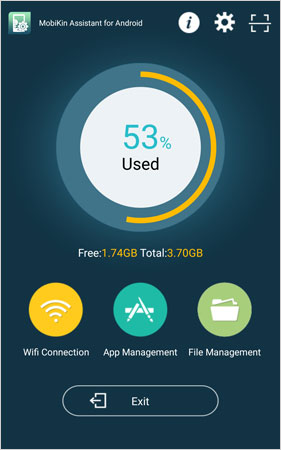
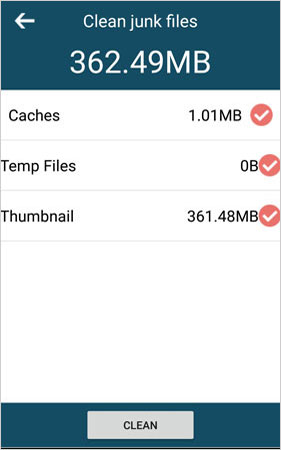
PROS : без рекламы, один щелчок, чтобы легко очистить свой телефон Android.
МИНУСЫ : Еще не обнаружено.
Похожие сообщения:
2. Чистый мастер
Удаляя файлы, Clean Master создает пространство, чтобы ваше устройство не задерживалось. Это чистое главное приложение для Android доступно на многих языках, поэтому любой человек в мире может воспользоваться его различными функциями.Они могут не только очистить старые файлы и программы, но и обнаружить утечку информации на телефоне. (с помощью этого приложения вы можете запретить людям отслеживать вашу историю просмотров, предотвратить нежелательных злоумышленников и защитить конфиденциальные данные.) Оно может быстро сканировать более 1000 программ и удалять ненужные файлы. Кроме того, есть компьютерная версия для windows.
PROS : Сканируйте и удаляйте ненужные файлы нежелательной почты и поставляется с опцией Privacy Clean.
Минусы : Обычная версия не имеет многих функций.
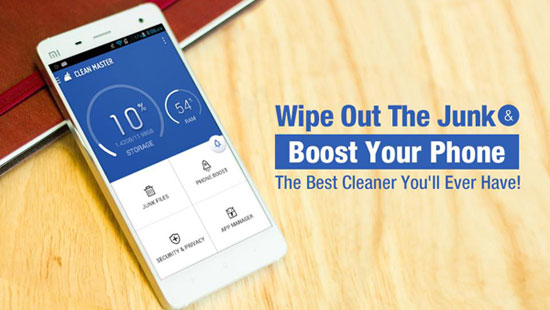
3. Универсальный ящик для инструментов
All-In-One Toolbox выпущен компанией AIO Software Technology Ltd. Он подходит для операционной системы Android 4.3 или выше и поддерживает многоязычную загрузку. Это настоящий набор инструментов для Android, который гарантирует, что ваше устройство Android работает в хорошем состоянии. Кроме того, он имеет множество встроенных инструментов, и среди прочего вы увидите инструмент автоматической очистки кеша для очистки кеша на телефоне Android, инструмент очистки истории браузера и инструмент очистки, который позволяет вам стереть APK программы, не установленный в папку устройства или SD-карту.Кроме того, с помощью встроенного финализатора задач вы можете завершить любую задачу в любое время.
PROS : Небольшие, быстрые и эффективные.
Минусы : Установка драйвера немного сложна.
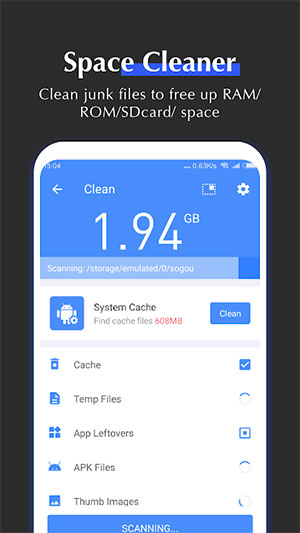
4. Norton Clean
Являясь одним из лучших средств очистки и оптимизации Android, Norton Clean позволяет пользователям освобождать дополнительную память и удалять любые ненужные файлы со своего телефона. Это уважаемый поставщик программного обеспечения для сетевой безопасности.Чтобы повысить эффективность работы, можно также исправить поврежденные папки или разделы. Этот инструмент намного проще использовать для управления приложениями и выявления конкретных программ, которые могут негативно повлиять на объем памяти. Любой файл могут проанализировать его пользователи. Перед очисткой вы также можете выполнить чистое сканирование, что является еще одним эффективным способом высвободить дополнительное пространство памяти.
PROS : Возможность быстро определять и удалять ненужные файлы.
ПРОТИВ : Он не поддерживает старые мобильные операционные системы.
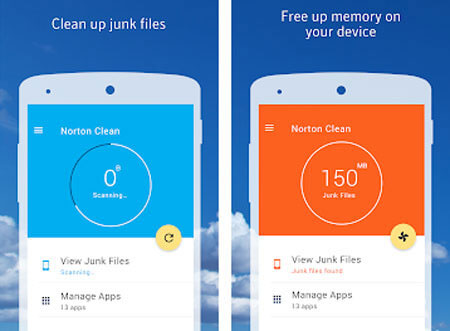
Похожие сообщения:
5. Расширенный диспетчер задач
Мобильные телефоны поддерживают многозадачность со своими преимуществами. Среди других возможностей Advanced Task Manager может упростить основные процедуры системы. Тем не менее, вы не знаете, что можете использовать все запущенные терминалы журналов. Итак, чтобы избежать этого, некоторые подпрограммы, такие как старший диспетчер задач, интересный диспетчер задач, позволяют освобождать память, отображать все выполняемые приложения и выборочно останавливать их.
Помимо остановки процессов и приложений, его старший диспетчер задач может составлять список активных служб, знать процессы, требующие наибольшего объема памяти, и даже расшифровывать приложения непосредственно из программной среды.
PROS : Разрешить выборочную остановку процесса, образец потребления памяти и разрешить удаление программ.
ПРОТИВ : Некоторым функциям нужны корни, и программа дешифрования работает очень медленно.
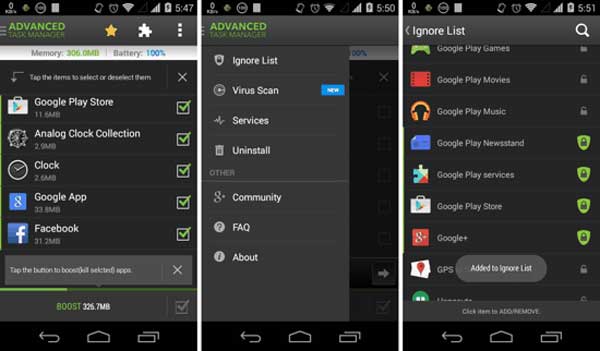
6.Перейти Скорость
Если вы купите старый Samsung, приложение для очистки Samsung может стать вашим хорошим помощником. Go Speed для Samsung и большинства других телефонов Android очищает фоновые процессы, останавливает приложения, работающие в скрытом режиме, и отключает надоедливые приложения с автозапуском. Он работает на Android 4.1 или новее. Во-первых, это помогает вам видеть, что происходит в системе, даже если вы не используете некоторые приложения, занимающие память телефона. Вы также можете заблокировать любую программу, которая может ограничивать доступ, например WhatsApp и Facebook messenger.Используя его, вы можете удалить ненужные фотографии, видео, музыку, документы и прочее.
PROS : отличный способ контролировать доступ к одним приложениям, разрешая его другим.
МИНУСЫ : использовать отдельный системный ресурс.
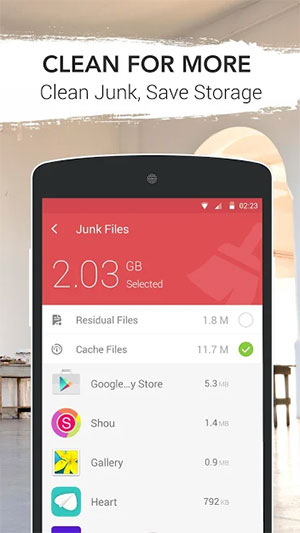
7. Очиститель
Хотите утилиту для мобильного телефона, много разных вещей, Cleaner — это еще одна утилита, которая позволяет вашему телефону Android работать бесперебойно, она создана основной лабораторией VPN и обеспечивает хорошие базовые функции очистки системы, базовую очистку файлов мусора и Task Killer. , также предлагает кулер для процессора и антивирусный сканер в меню быстрого доступа.Вы можете создавать белые списки приложений, настраивать уведомления о высоком уровне использования памяти, чтобы напоминать вам о необходимости очистить телефон, быстро просматривать статистику использования хранилища, находить дубликаты фотографий и большие файлы и т. Д. Пока вы запускаете его, вы можете видеть свободную память пространство, проверьте диспетчер приложений, создайте белый список и так далее.
PROS : Создание белого списка приложений при очистке кеша телефона.
МИНУСЫ : Долгое время нет новой версии и некоторые функции ограничены.
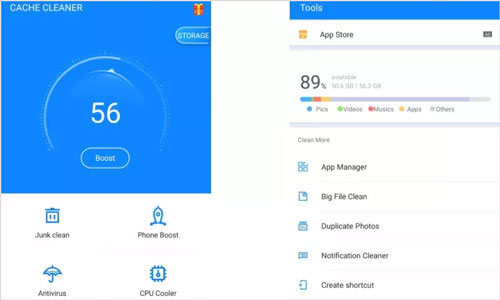
Похожие сообщения:
8. Очиститель Ace Cleaner
Благодаря уникальному механизму очистки и наддува ace, который максимизирует производительность вашего телефона, Ace Cleaner, одно из приложений для очистки хранилища, поддерживает сканирование и удаление рекламного мусора, оставшейся информации, мусора кеша, ядер памяти, файлов APK и т. Д. Вы также можете удалить фотографии, видео, документы и другие мультимедийные файлы. Один щелчок полностью улучшает все упрямые приложения с автоматическим запуском.Оптимизация телефонной системы и программы защитит конфиденциальную информацию от разглашения конфиденциальности. Он также может удалять ненужные приложения и создавать резервные копии важных данных.
PROS : Выполните тщательное сканирование файлов.
МИНУСЫ : Скорость сканирования низкая, и само программное обеспечение связывает некоторые объявления.
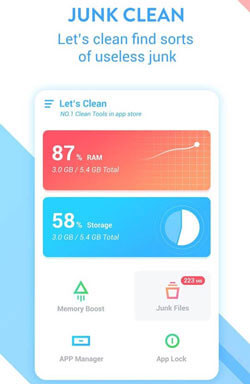
9. Очиститель кэша приложений
Его основная функция — очистить кэш в приложении, установленном на мобильном телефоне или планшете, чтобы освободить место и память.App Cache Cleaner может установить время автоматической очистки, например, запускаться автоматически каждые шесть часов или запускаться при пробуждении утром. Он также может просматривать сведения о других приложениях, которые были установлены или даже удалены. Более того, им просто пользоваться. Сначала подождите, пока загрузится список программ, проверьте запущенные приложения и объем памяти, который они занимают, а затем нажмите кнопку «Очистить все».
PROS : установить время автоматической очистки.
ПРОТИВ : стирать можно только файлы кеша.
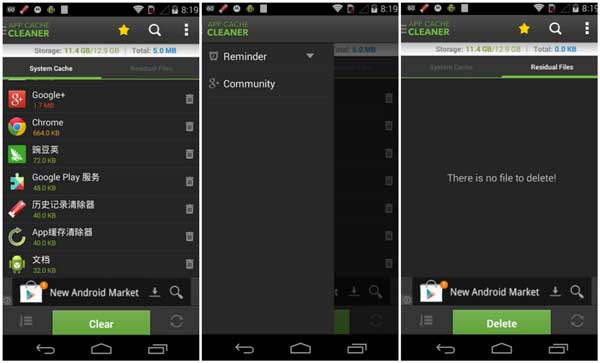
10. 1 Очиститель крана
В отличие от других программ, 1Tap Cleaner был выпущен недавно, поэтому его еще не так много оценили, и пользователей меньше, но его способность очищать кеш и журналы истории нельзя игнорировать. Cache Cleaner, History Cleaner и Call or Text log Cleaner могут помочь освободить ваш телефон от нежелательной и нежелательной информации. Между прочим, сообщите, является ли размер кеша приложения большим, чем указанное значение, и перечислите приложения по кешу, данным, коду, общему размеру или имени приложения.Кроме того, его также можно использовать для удаления приложений и отображения их информации без рекламы.
PROS : глубокая очистка кеша и журналов истории.
ПРОТИВ : только для Android 9.0 или выше.
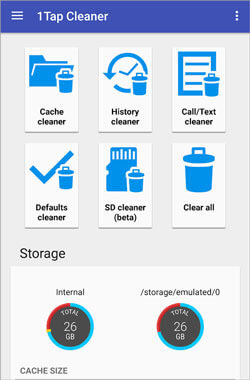
Похожие сообщения:
11. Оптимизатор дроидов
Применимо только к Android, обеспечивая более высокую скорость и память для смартфонов. Droid Optimizer, еще один очиститель нежелательной почты Android, доступен для Android 2.3 или более поздняя ОС. Вы можете получить его на английском, испанском, немецком и других языках и безопасно использовать без рекламы. Кроме того, он может очень хорошо защитить вашу конфиденциальность и сэкономить ценный заряд батареи. Встроенный ночной планировщик может автоматически отключать WLAN или мобильное соединение и другие функции в настраиваемый период времени. Кроме того, он также может устанавливать приложения, загруженные файлы, фотографии, музыку, видео и т. Д.
ПРОФИ : Экономия энергии, потребляемой аккумулятором сотового телефона.
Минусы : интерфейс требует слишком много нажатий.
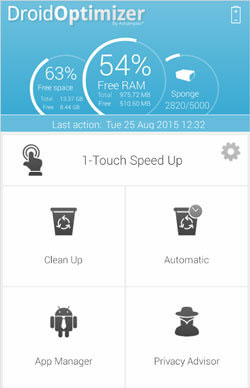
12. Ластик истории
Только что мы упомянули несколько программ, которые могут записывать историю. Следующий — History Eraser также предназначен для очистки истории и кеша. Наиболее важной функцией является очистка данных буфера обмена, истории электронной почты и, конечно же, других кешей. Одним щелчком мыши вы можете освободить внутреннее хранилище без прав root. Однако из-за изменения политики вещания Google это программное обеспечение больше не может предоставлять функции очистки SMS и записей звонков.
PROS : Очистить данные из буфера обмена.
МИНУСЫ : Некоторая информация, такая как SMS и контакты в телефоне, не могут быть удалены.
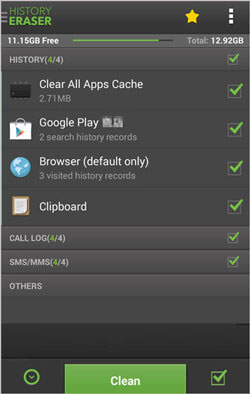
13. Magisk
Это хорошее решение для рутирования Android для очистки данных Android для получения прав root. Magisk не изменяет форму содержимого для изменения системных файлов. Это позволяет вам дополнительно настраивать систему вашего Android-устройства. Как известно большинству пользователей, для реализации корневого каталога на Android он может прошиваться через пользовательское восстановление, такое как twrp.После обновления через него zip-файла magisk вы можете обрабатывать клиентские действия, включая, но не ограничиваясь, root-доступ менеджера с помощью приложения Magisk Manager. Вы также можете использовать его для установки пользовательских модулей, таких как блокировщики рекламы, замены Emoji и так далее. Это то, что делает программу уникальной.
PROS : Нет видимых системных изменений и постоянно обновляется.
ПРОТИВ : конфликт с любым другим приложением для рутирования на вашем устройстве и не может быть помещен во внешнее хранилище.
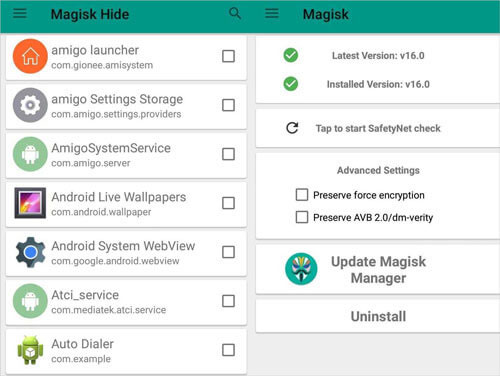
14. Greenify (требуется корень)
Мы научились 13 средствам очистки системы Android удалять практически все виды данных с телефона Android. Эти приложения в основном стирают или удаляют неиспользуемые данные в телефонах с целью бесперебойной работы. В данном случае Greenify, о котором следует упомянуть ниже, предназначен для уничтожения необычных приложений за счет экономии заряда батареи мобильного телефона, чтобы эти программы могли генерировать как можно меньше ненужной информации. То есть программное обеспечение может не только продлить время ожидания телефона в режиме ожидания, но также в некоторых случаях перевести в спящий режим или выключить некоторые бесполезные приложения.
ПРОФИ : Повышение выносливости телефона Android и сокращение количества мобильных кешей.
ПРОТИВ : Требуется root-телефон для получения разрешений.
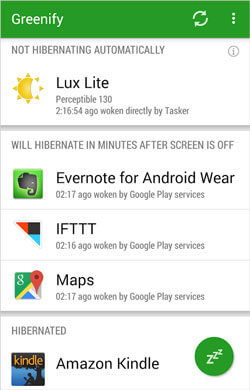
Заключительное слово
После изучения этих 16 лучших приложений для очистки телефона Android, у вас сложилось общее впечатление о них? Эти приложения предоставляют услуги по очистке вашего телефона Android с разных точек зрения, и эти услуги могут в значительной степени дополнять друг друга.На этом этапе я хотел бы сказать, что MobiKin Assistant для Android (версия для Android) — лучший очиститель памяти Android, потому что он объединяет почти все преимущества других приложений для очистки памяти, и его стоит попробовать. Наконец, если у вас есть какие-либо вопросы о вашем телефоне, отправьте их в разделе комментариев.
Статьи по теме :
Что делать, если мне не удается стереть данные Android?
Ускорьте работу телефонов Android с помощью программы для очистки
2 простых способа удаленного удаления данных Android
[3 метода] Как стереть данные с телефона Samsung навсегда?
[обновлено] Как полностью стереть телефон Android перед продажей?
Wondershare SafeEraser Альтернативное и подобное программное обеспечение
.
Руководство по очистке ненужных файлов на устройстве Android
Нежелательные файлы заставляют ваш телефон работать медленно, меньше места для хранения ваших фотографий и музыки и, что хуже всего, будет ограничено место для установки важных приложений. На данный момент может быть достаточно свободного места для всего, но в конечном итоге вам потребуется организовать свой телефон Android и избавиться от всех ненужных файлов, которые мало или не служат никакой цели в вашем телефоне. Поэтому, чтобы обеспечить бесперебойную работу устройства, вам необходимо удалить ненужные файлы на телефоне Android.
Для пользователей iPhone: прочтите страницу , очищающую ненужные файлы iPhone одним простым щелчком. .
Вся задача по удалению ненужных файлов с телефона проста и понятна, но только если вы знаете, что делаете. Вы можете сделать это вручную или использовать такой инструмент, как AVG Cleaner. Здесь мы кратко опишем, как использовать любой из этих методов.
Удалите ненужные файлы Android в настройках телефона
Говоря об удалении ненужных файлов, многие пользователи могут подумать об удалении бесполезных приложений или нежелательных файлов в первый раз.Это возможный способ, но не самый эффективный — вам нужно найти нежелательный файл или приложение из меню, а затем удалить их по одному. Это займет много времени и будет неэффективно, и на самом деле у вас есть другой выбор.
В этом случае, чтобы удалить ненужные файлы более легко и эффективно, вы можете очистить ненужные файлы один раз, а не удалять файлы по одному. Это совсем несложная задача — вы можете зайти в приложение «Настройки» в телефоне, чтобы очистить кешированные данные или выполнить сброс настроек устройства до заводских.
1. Очистить кешированные данные
Кэшированные данные также являются своего рода ненужными файлами, которые также занимают много места на вашем телефоне. Таким образом, вы можете удалить кеши всех приложений на телефоне, чтобы освободить место на телефоне. Вы можете завершить его с помощью простых щелчков мышью. Теперь просто выполните следующие действия, чтобы очистить кеши приложений на своем телефоне Android.
— Перейдите в приложение Settings на своем телефоне и выберите опцию Storage .
— После этого вы увидите список опций интерфейса. Здесь вам нужно выбрать опцию Cache Data или Saved Data .
— Затем появится экран с запросом подтверждения на удаление всего, что хранится в кешах. Просто подтвердите его, чтобы начать процесс удаления.
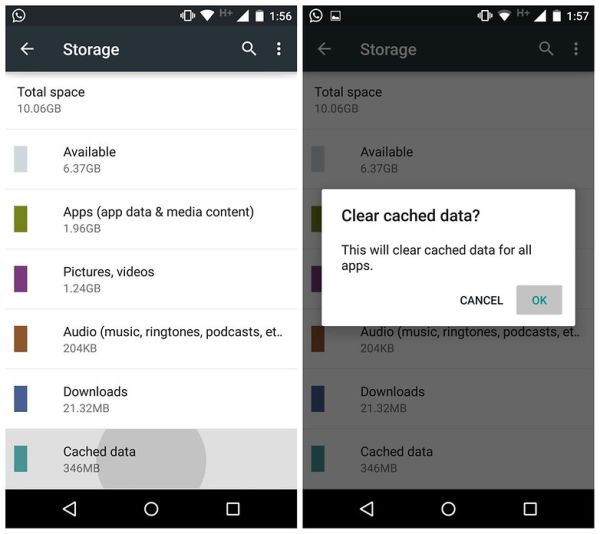
Это средство поможет стереть все кеши приложений на вашем телефоне. Однако кэшированные данные — это всего лишь часть ненужных файлов, и если вы хотите полностью избавиться от бесполезных файлов, вам может потребоваться сброс настроек телефона до заводских.
2. Восстановите заводские настройки телефона Android
Восстановление заводских настроек — самый эффективный способ очистить ненужные файлы Android. Используя этот способ, вы не только можете стереть все файлы на вашем телефоне, но также можете стереть все настройки телефона. После завершения процесса ваш телефон будет работать как новое устройство. Но при этом вы потеряете все данные и настройки, поэтому вам необходимо заранее сделать резервную копию нужных файлов. После резервного копирования желаемых данных вы можете начать процесс сброса сейчас.Ниже приведены подробные инструкции для справки.
— Войдите в приложение Settings на своем телефоне Android.
— В этом разделе вы должны нажать на опцию Backup and Reset , а затем продолжить выбор Factory Data Reset .
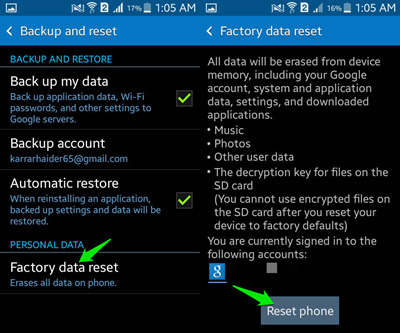
— Затем вы можете перейти к опции Сбросить телефон . После этого вам, возможно, придется снова ввести свой PIN-код.
— Затем вам нужно нажать Erase Everything , чтобы начать процесс стирания.
— После завершения процесса вы можете перезагрузить телефон и затем настроить его.
Вы также можете узнать:
Как восстановить заводские настройки телефонов Android?
Восстановление данных Samsung Galaxy после заводских настроек
Как удалить ненужные файлы с телефона Android в один клик
Упомянутые выше методы, несомненно, могут помочь вам удалить некоторые ненужные файлы на телефоне Android, но оба они недостаточно тщательные и быстрые.Тогда есть ли способ быстрее и полностью очистить ненужные файлы на Android? Ответ — да! Но для достижения этой цели вам нужно использовать в качестве помощника профессионального очистителя данных Android.
Супер инструмент для очистки ненужных файлов на Android:
Если вы хотите быстрее и тщательнее удалять ненужные файлы на телефоне Android, вы можете воспользоваться этим универсальным инструментом очистки — MobiKin Eraser для Android . Он не только позволяет удалять ненужные файлы на телефоне Android одним щелчком мыши, но также очищать временные файлы, файлы журналов и т. Д.Кроме того, он поддерживает почти все типы моделей Android, такие как Samsung, LG, HTC, Huawei и т. Д. Теперь вы можете выполнить приведенные ниже инструкции, чтобы начать удаление ненужных файлов на телефоне Android и попробовать.
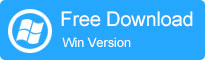
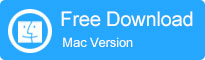
Шаг 1. Установите программное обеспечение и подключитесь к ПК
Прежде всего, убедитесь, что программное обеспечение загружено и установлено на вашем компьютере или ноутбуке, а затем вы можете запустить его напрямую.
После этого вы можете подключить свой телефон Android к компьютеру через USB-кабель или Wi-Fi и перейти к подсказкам, чтобы распознать подключенное устройство.Теперь вы можете увидеть такой интерфейс:
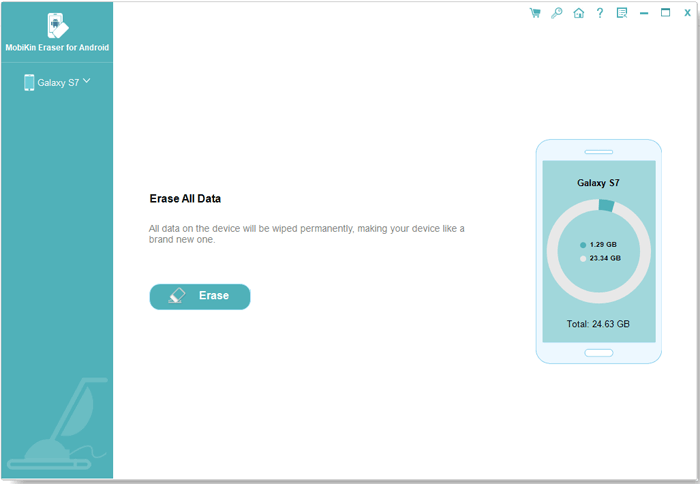
Шаг 2. Выберите режим «Стереть все данные»
После того, как ваше устройство Android было обнаружено программой, вы можете выбрать желаемый режим очистки. Чтобы завершить это, вы можете нажать «Средний», выбрать «Низкий уровень», «Средний уровень» или «Высокий уровень» во всплывающем окне по своему усмотрению. После этого вы можете нажать «ОК», чтобы подтвердить свой вариант.
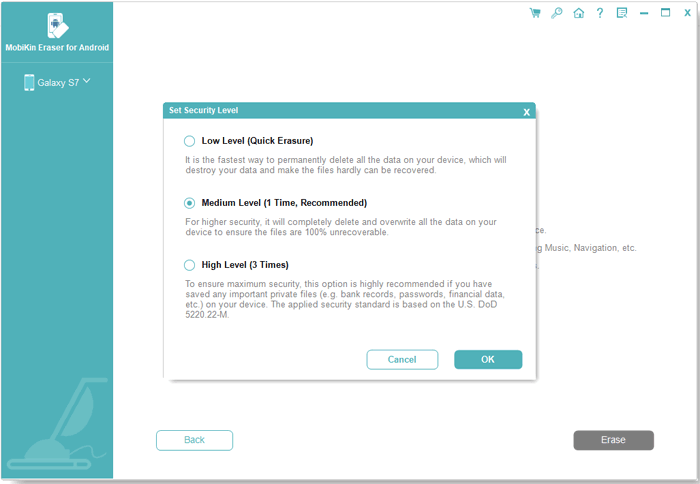
Примечание : для устройств Android теперь программное обеспечение поддерживает только режим «Стереть все данные», поэтому настоятельно рекомендуется сделать резервную копию важных данных на устройстве Android на случай непредвиденной потери данных.И в ближайшее время программное обеспечение будет улучшено с добавлением дополнительных функций для Android.
Шаг 3. Удалите файлы Android
Наконец, просто введите «удалить» и нажмите «Стереть» в интерфейсе «Стереть все данные», и тогда все ненужные файлы на Android будут немедленно удалены с вашего телефона Android.
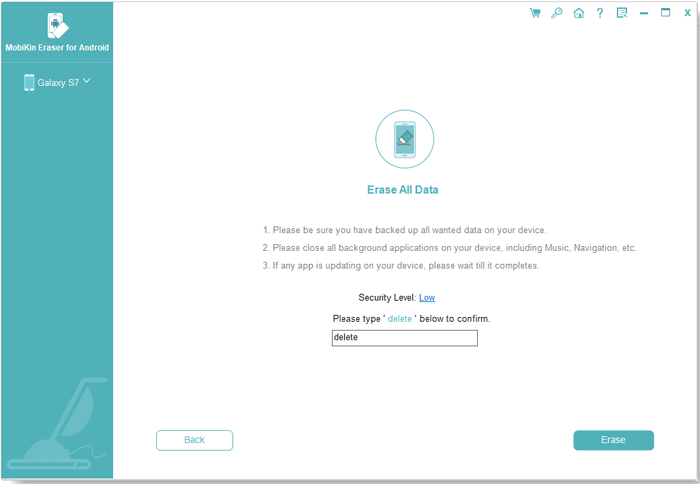
Как удалить ненужные файлы на телефоне Android с помощью AVG Cleaner?
Перейдите в магазин Google Play и найдите AVG Cleaner. Скачайте, установите и запустите.Вам будут представлены простые варианты удаления мусора с телефона. Используйте шаги, описанные ниже.
Шаг 1. Очистка кеша
Как следует из названия, этот метод очищает все данные кеша на вашем телефоне Android. Этот механизм кеширования имеет ограничение, позволяющее быстро накапливать бесполезные файлы на вашем устройстве. Поэтому решение — часто запускать этот процесс.
Шаг 2: Связь чистая
Это эффективный метод избавления от всех ваших записей звонков и сообщений.Как бы мало места ни занимали журналы вызовов и сообщения на вашем телефоне Android, их все равно необходимо часто удалять, чтобы увеличить скорость поиска на вашем телефоне.
Шаг 3: Более глубокая очистка
Этот метод удаляет все остаточное содержимое, оставшееся на вашей SD-карте после того, как вы удалили ее со своего устройства.
Шаг 4: Отметить как чистый
Метод предназначен для очистки истории вашего браузера, карт Google, рынков Google и записей поиска Gmail и записей буфера обмена с единственной целью защиты вашей конфиденциальности.С помощью этого метода вы можете индивидуально выбирать элементы, от которых хотите избавиться.
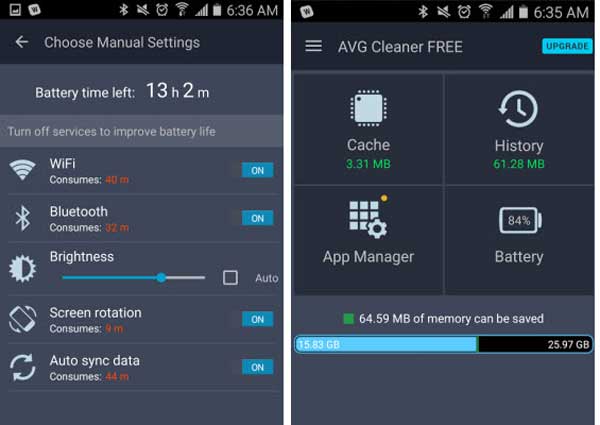
Вас может заинтересовать:
Топ-6 обязательных приложений для очистки Android
Как управлять хранилищем на Android
Что делать, если вы по ошибке удалили некоторые важные файлы в процессе очистки?
Часто пользователи ошибочно удаляют что-то важное при удалении ненужных файлов со своих устройств.Но не волнуйтесь, если вы удалите ошибку по ошибке, поскольку потерянные данные можно легко восстановить с помощью инструмента — MobiKin Doctor для Android (Win & Mac) . С его помощью вы можете восстановить более 7 типов файлов на Android, включая контакты, сообщения, музыку, изображения, видео и так далее. Независимо от того, что файлы потеряны из-за неправильного удаления, сброса настроек или root, это может помочь вам восстановить их с помощью простых щелчков мышью. Вы можете скачать его бесплатную пробную версию, чтобы попробовать.
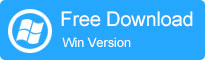
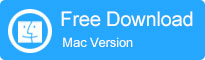
Вот руководство о том, как извлечь данные с телефона Android:
Шаг 1.Установите соединение между телефоном Android и компьютером
Подключите телефон к компьютеру с помощью кабеля USB, а затем запустите на ПК предлагаемое программное обеспечение.
Шаг 2. Сделайте свой телефон распознаваемым
После подключения нужно включить на телефоне отладку по USB, чтобы ее можно было обнаружить. Здесь, если вы хотите восстановить контакты, сообщения или журналы вызовов, вам также необходимо рутировать свой телефон.

Шаг 3. Предварительный просмотр файлов
Как только программа обнаружит ваш телефон, файлы, сохраненные на устройстве, появятся в главном интерфейсе.Здесь вы можете нажать на нужную папку на левой панели, чтобы найти ее содержимое, а затем просмотреть данные.
Шаг 4. Восстановите требуемые данные
Наконец, вы должны отметить файлы, которые вы хотите восстановить, и нажать Recover , чтобы вернуть нужные файлы.
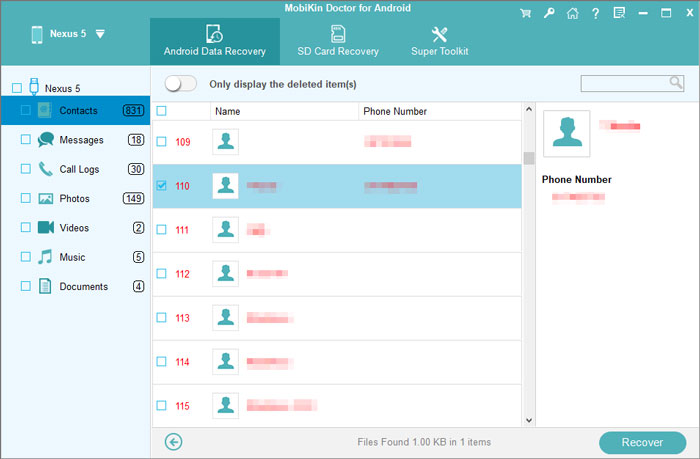
Итог
Это все методы, которые мы хотели бы предложить вам для удаления ненужных файлов на телефоне Android. Вы можете выбрать один из них, чтобы легко удалить ненужные файлы с устройства.Но в случае потери данных лучше заранее сделать резервную копию важных данных на телефоне, иначе вы можете потерять их навсегда. После удаления этих бесполезных файлов вы сможете лучше пользоваться телефоном. Следовательно, не стесняйтесь попробовать!
Если у вас есть какие-либо проблемы с описанными выше методами или у вас есть другие лучшие способы удаления ненужных файлов Android, поделитесь с нами!
Статьи по теме :
Как стереть данные iPhone без постоянного восстановления
Как легко стереть данные с устройств Android
Как очистить кеш на устройствах Android
Руководство пользователя
: Как удалить / очистить файлы сбоя с телефона Android
3 способа помочь вам очистить файлы cookie на телефоне Android быстрее
.